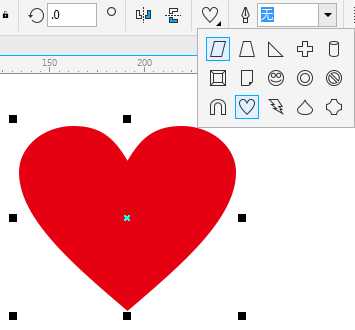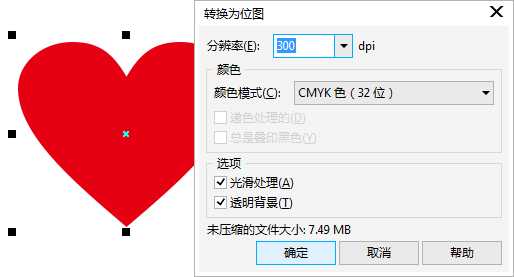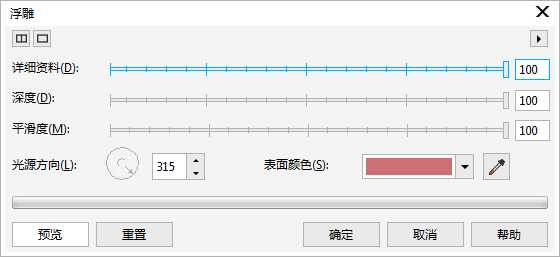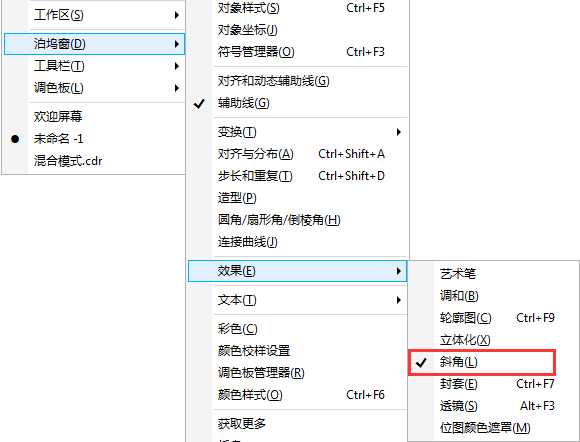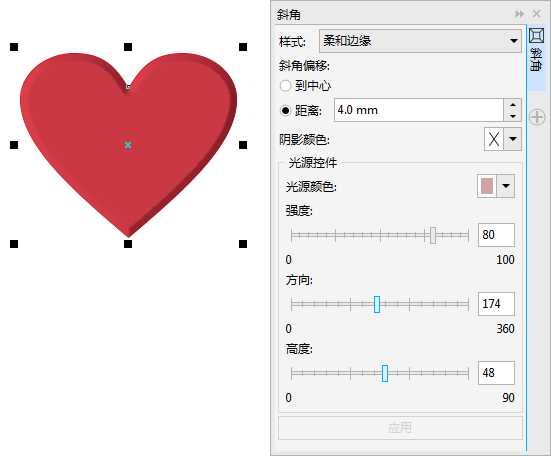斜面和浮雕效果只在PS中才有的么?当然不是,CorelDRAW中也可以做出浮雕效果的,不仅能应用在位图中,矢量图形和文字中也可以实现,文本为用户提供在CDR中两种实现浮雕效果的操作方法,很基础实用的教程,好了,下面我们一起看看。
方法一:位图菜单下的浮雕滤镜
1. 在工具箱中选择“多边形工具”栏中的“基本形状工具”,在其属性栏中选择“完美形状”工具中的“心形”图形。
2. 若想矢量图转换成位图,可以先选中图形。执行“位图>转换为位图”命令,打开“转换为位图”对话框,设置相关参数选项后,单击“确定”按钮即可。
3. 此时“位图”菜单下的各项命令就被激活了,单击“位图>底纹>浮雕”命令,弹出编辑对话框,在对话框中根据自己需求依次设置参数:详细资料、深度、平滑度、浮雕颜色等。
4. 单击“确定”按钮,即可应用浮雕效果。
方法二:应用斜角样式
1. 除了上面的方法,还可以通过创建柔和边缘斜角效果实现浮雕。执行“窗口>泊坞窗>效果>斜角”命令。
2. 界面右侧弹出“斜角”泊坞窗,设置斜角样式为“柔和边缘”、偏移距离根据实际效果自定义,其他参数如图所示。
斜角效果通过使对象的边缘倾斜,将三维深度立体效果添加到图形或文本对象,为对象创造凸起或浮雕的视觉效果,更多有关斜角样式的解释,可参阅:CorelDRAW X7创建斜角效果的几种形式。
以上就是在CDR中实现浮雕效果的两种方法介绍,操作很简单的,大家学会了吗?希望这篇文章能对大家有所帮助!
CDR,浮雕
免责声明:本站文章均来自网站采集或用户投稿,网站不提供任何软件下载或自行开发的软件! 如有用户或公司发现本站内容信息存在侵权行为,请邮件告知! 858582#qq.com
RTX 5090要首发 性能要翻倍!三星展示GDDR7显存
三星在GTC上展示了专为下一代游戏GPU设计的GDDR7内存。
首次推出的GDDR7内存模块密度为16GB,每个模块容量为2GB。其速度预设为32 Gbps(PAM3),但也可以降至28 Gbps,以提高产量和初始阶段的整体性能和成本效益。
据三星表示,GDDR7内存的能效将提高20%,同时工作电压仅为1.1V,低于标准的1.2V。通过采用更新的封装材料和优化的电路设计,使得在高速运行时的发热量降低,GDDR7的热阻比GDDR6降低了70%。
更新日志
- 小骆驼-《草原狼2(蓝光CD)》[原抓WAV+CUE]
- 群星《欢迎来到我身边 电影原声专辑》[320K/MP3][105.02MB]
- 群星《欢迎来到我身边 电影原声专辑》[FLAC/分轨][480.9MB]
- 雷婷《梦里蓝天HQⅡ》 2023头版限量编号低速原抓[WAV+CUE][463M]
- 群星《2024好听新歌42》AI调整音效【WAV分轨】
- 王思雨-《思念陪着鸿雁飞》WAV
- 王思雨《喜马拉雅HQ》头版限量编号[WAV+CUE]
- 李健《无时无刻》[WAV+CUE][590M]
- 陈奕迅《酝酿》[WAV分轨][502M]
- 卓依婷《化蝶》2CD[WAV+CUE][1.1G]
- 群星《吉他王(黑胶CD)》[WAV+CUE]
- 齐秦《穿乐(穿越)》[WAV+CUE]
- 发烧珍品《数位CD音响测试-动向效果(九)》【WAV+CUE】
- 邝美云《邝美云精装歌集》[DSF][1.6G]
- 吕方《爱一回伤一回》[WAV+CUE][454M]